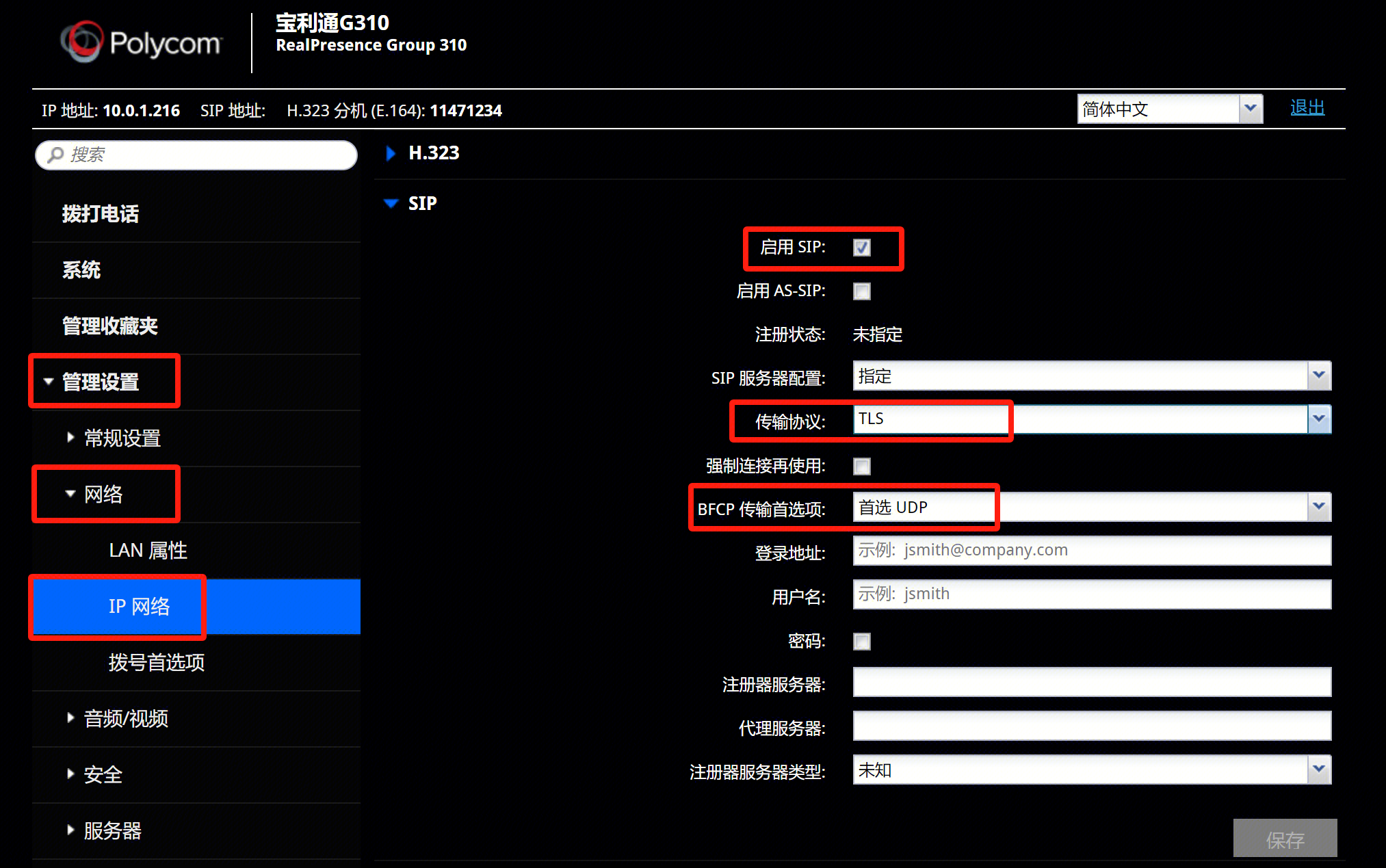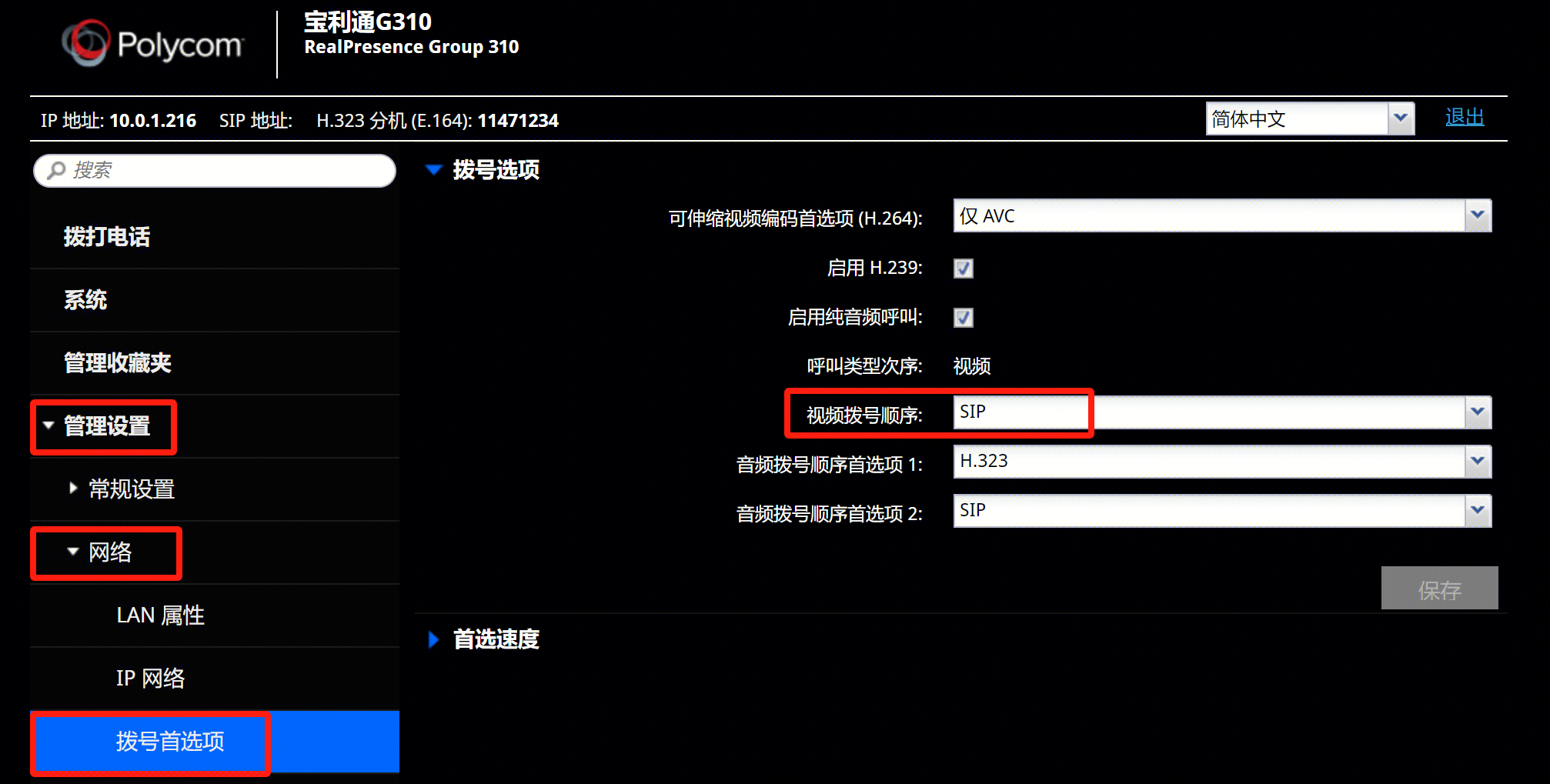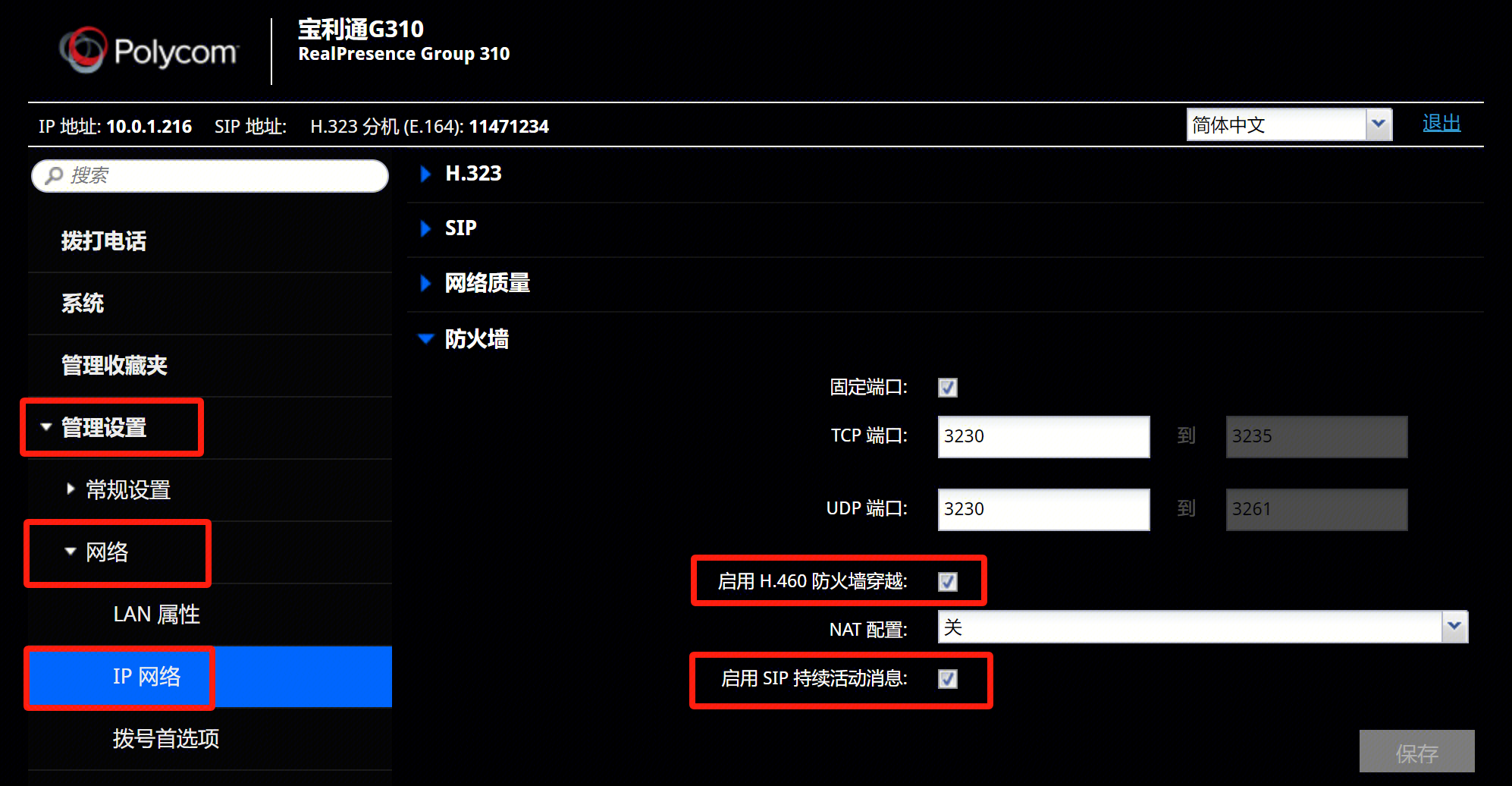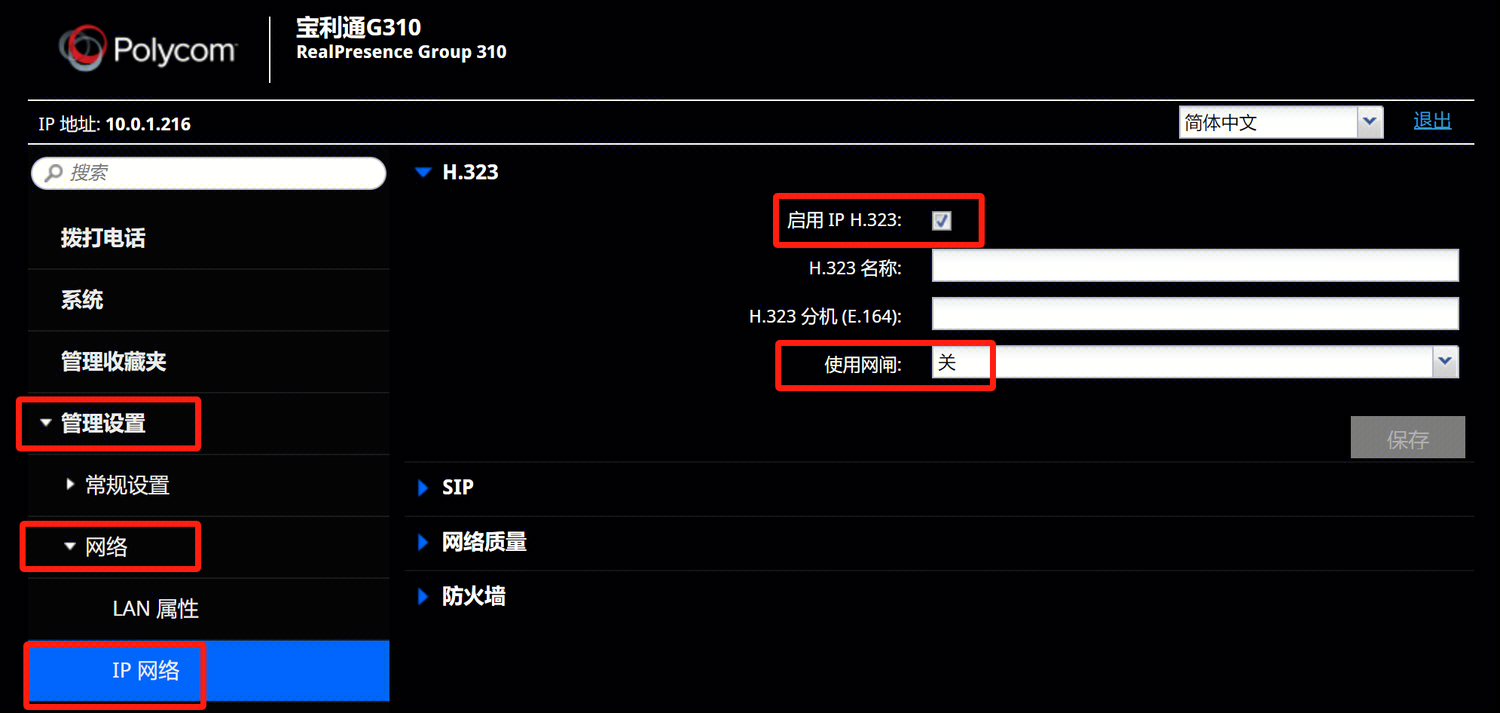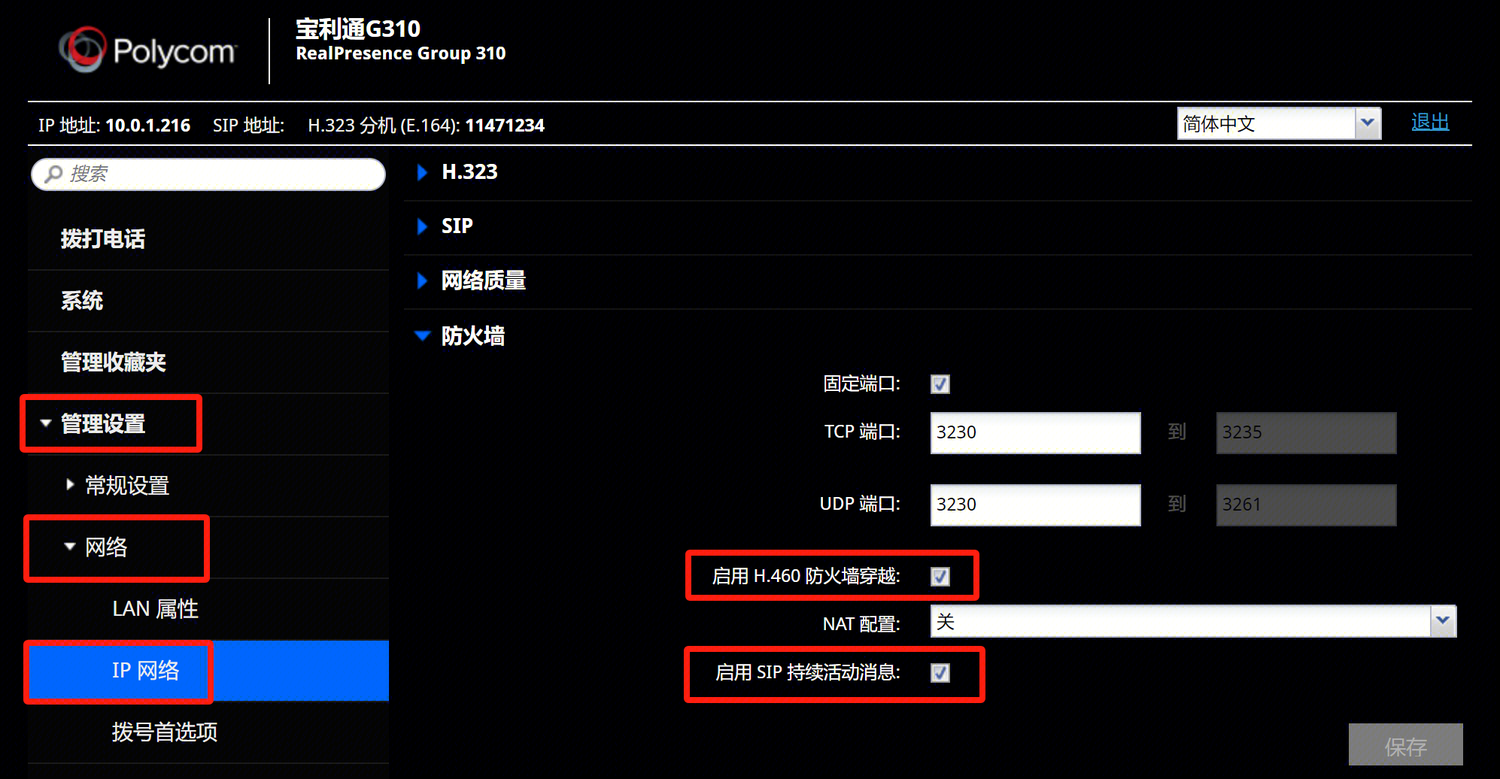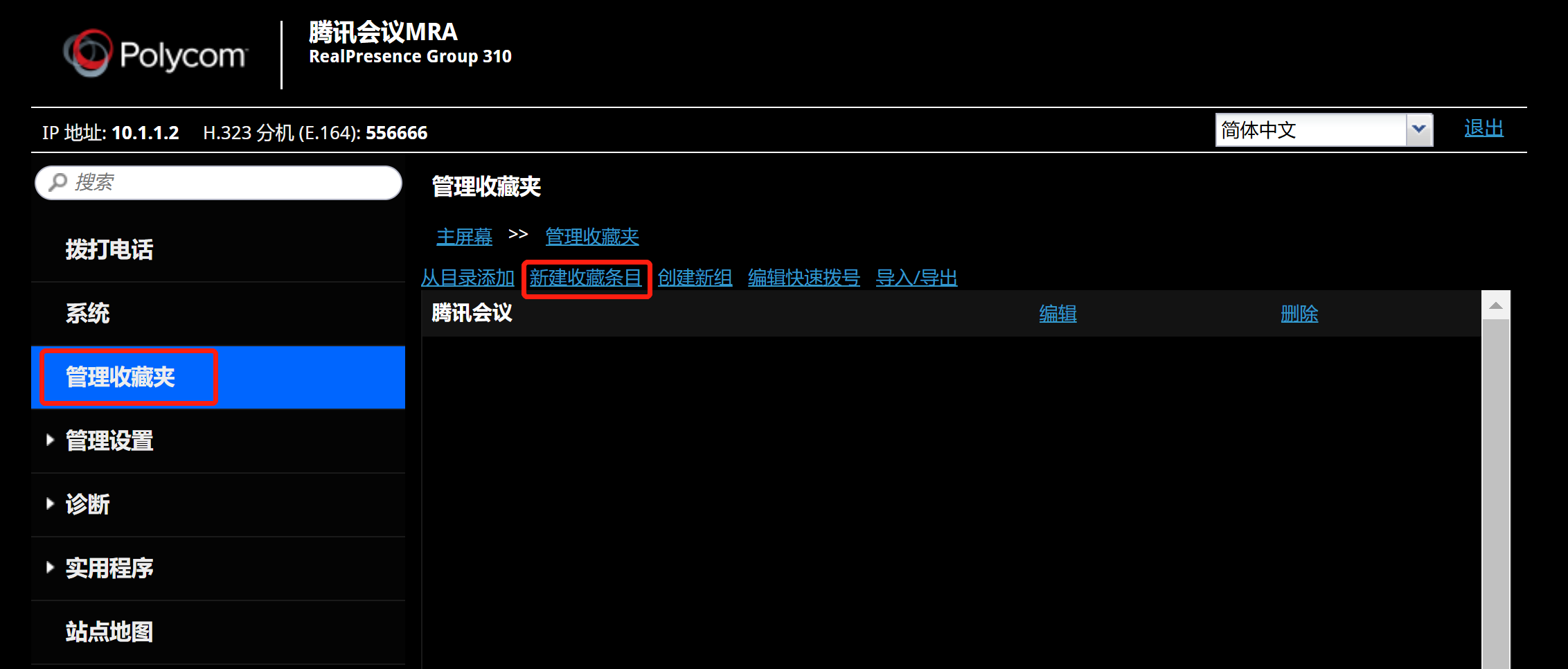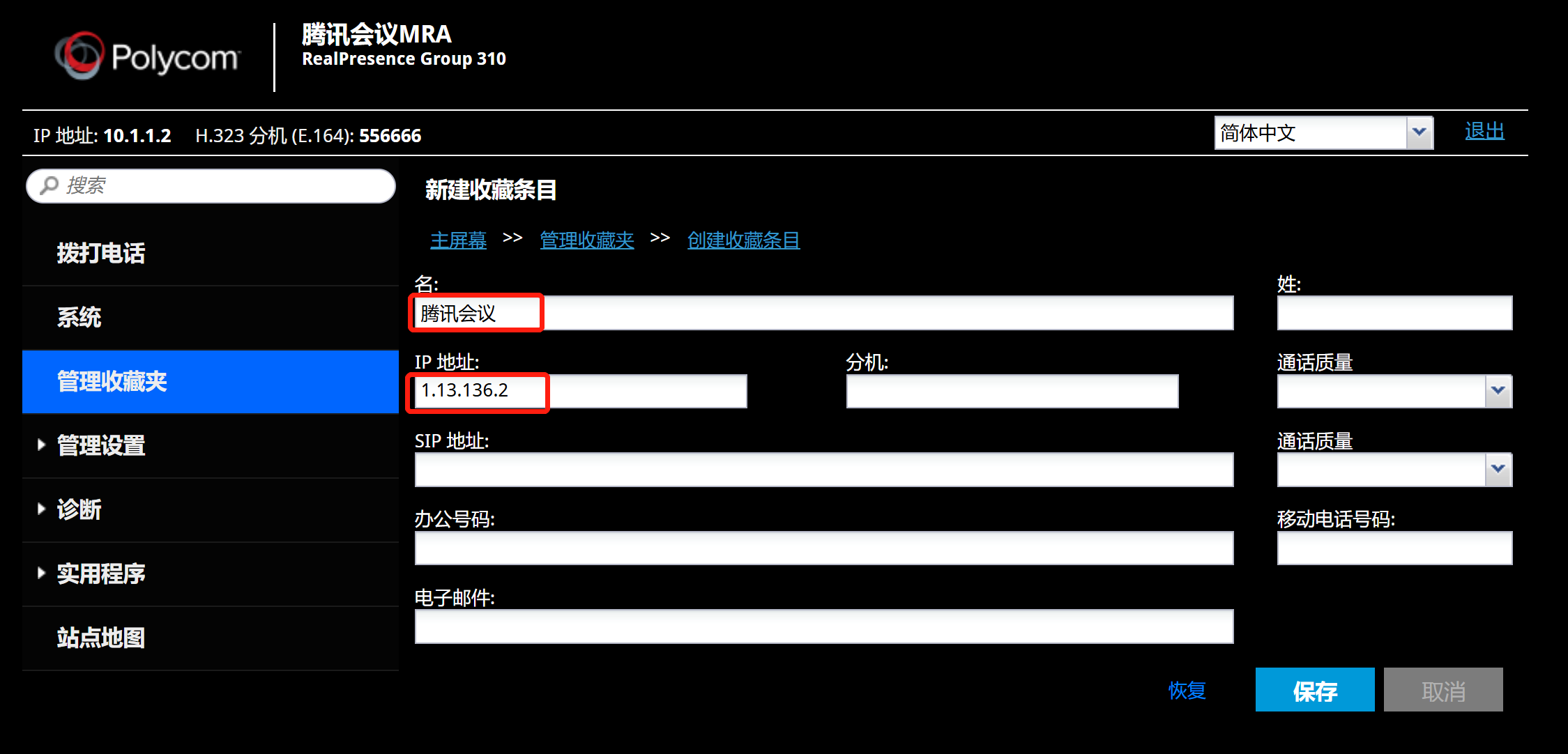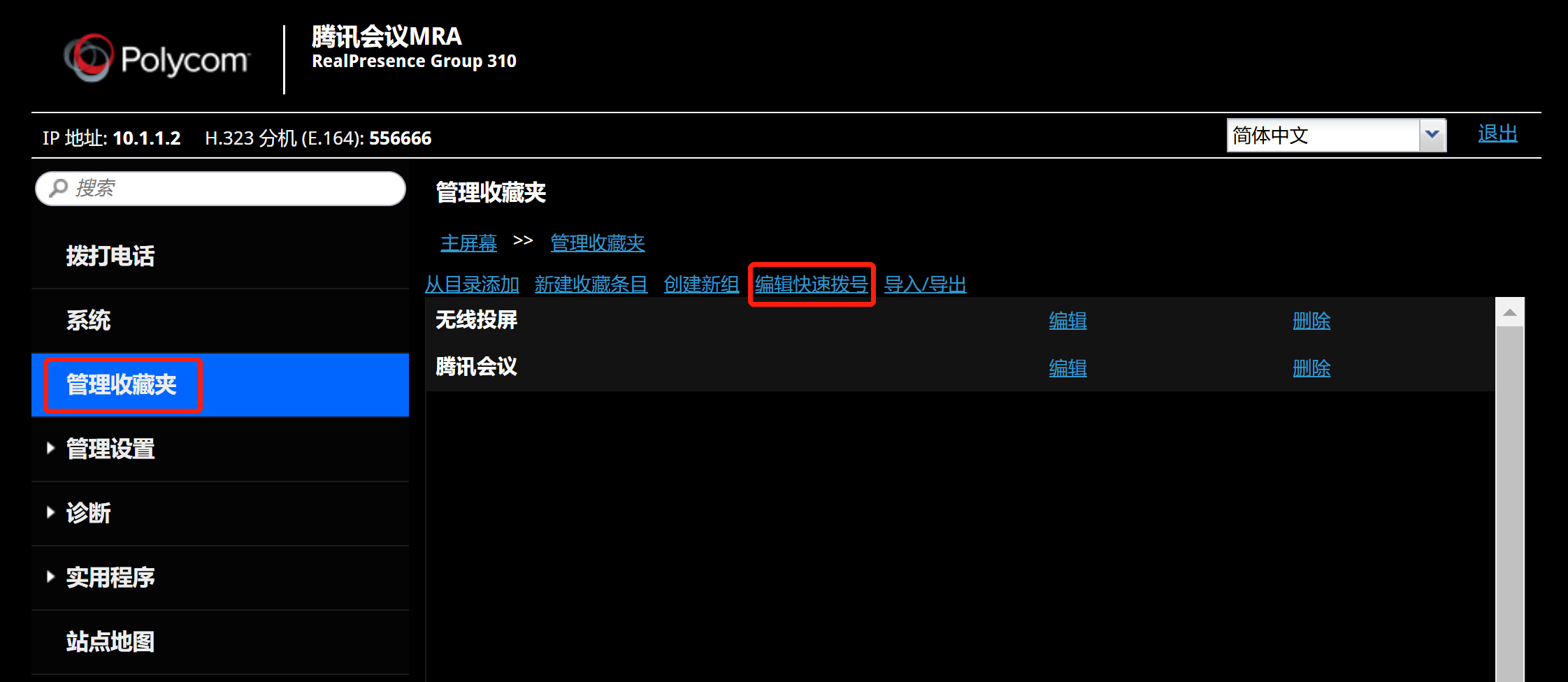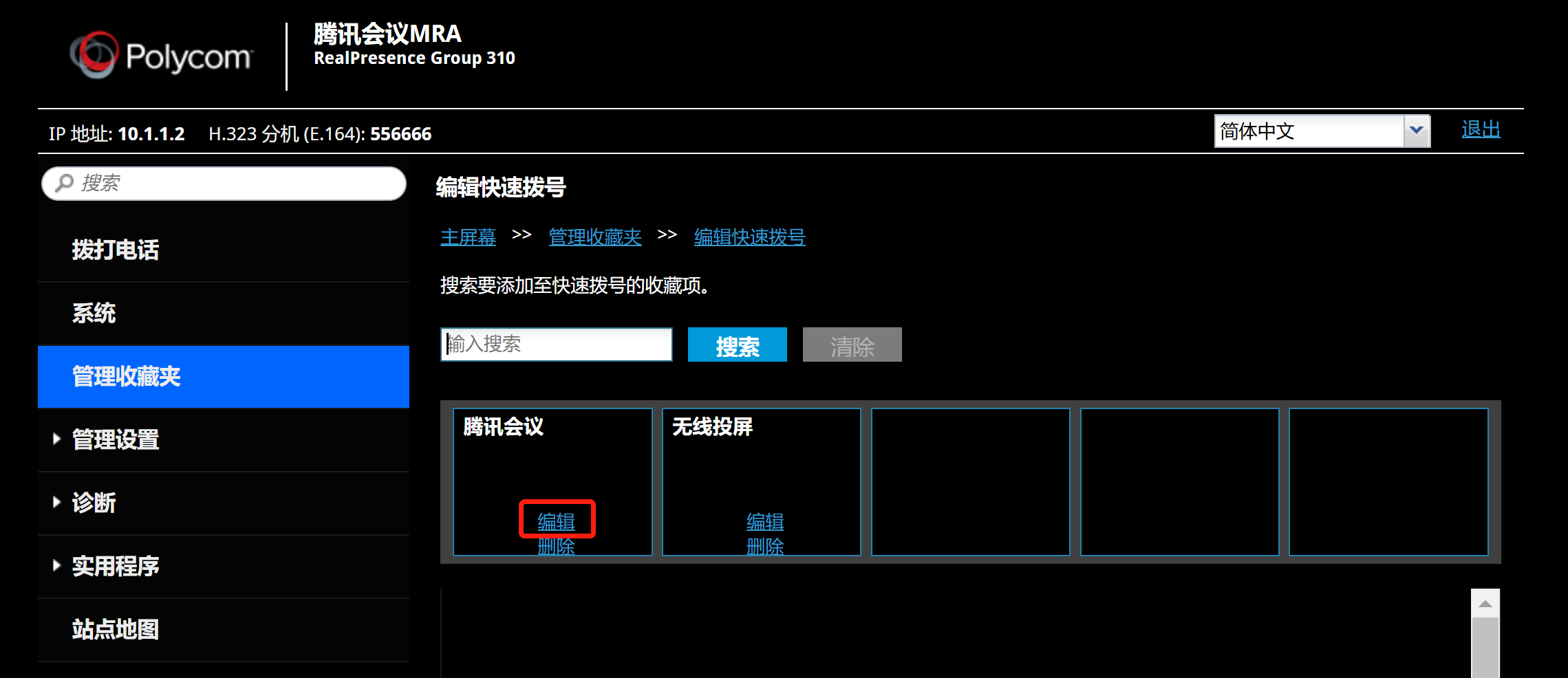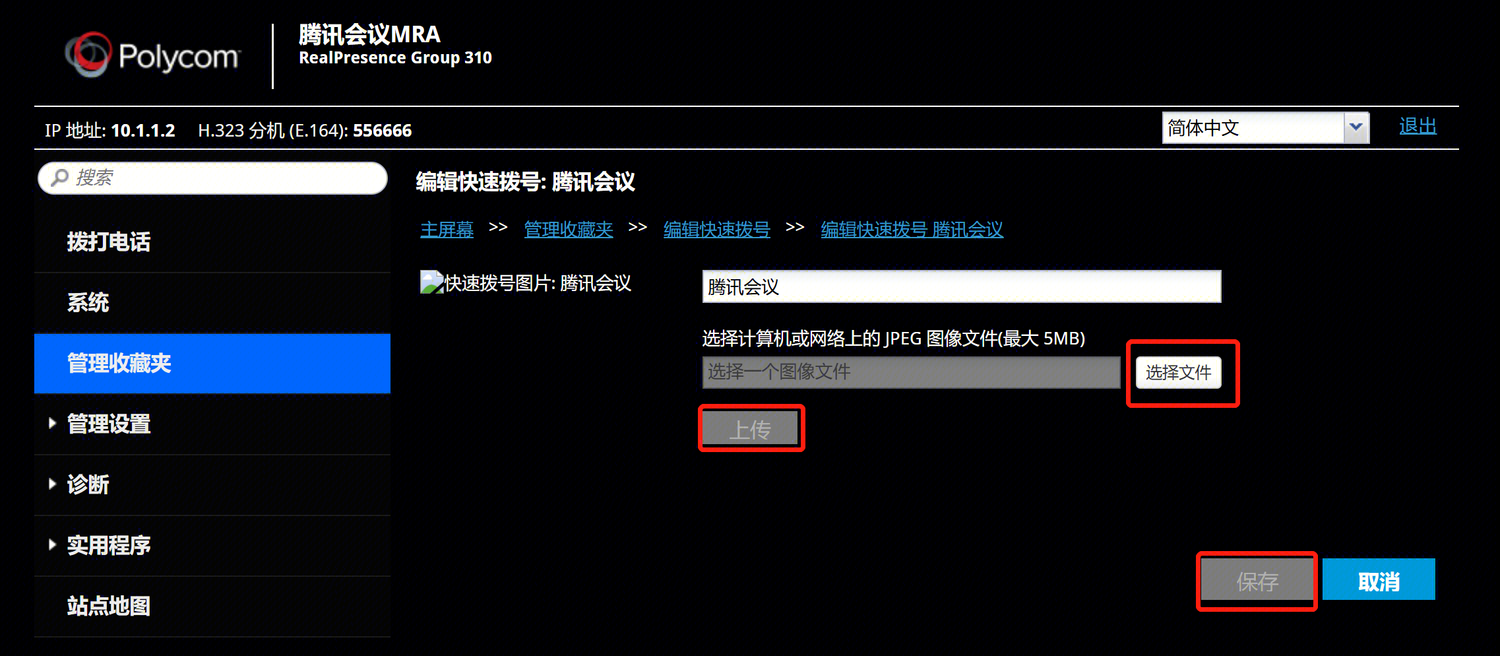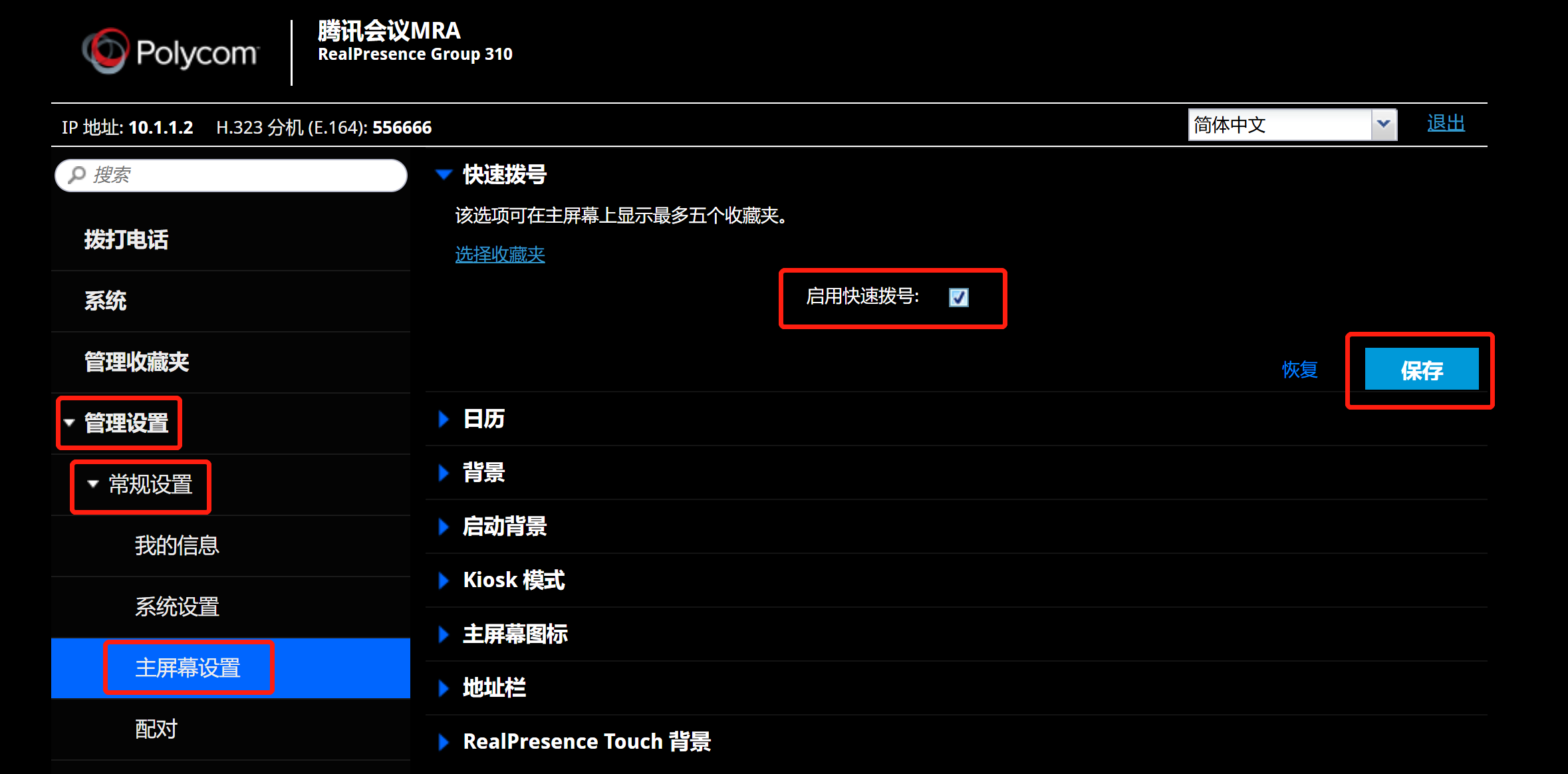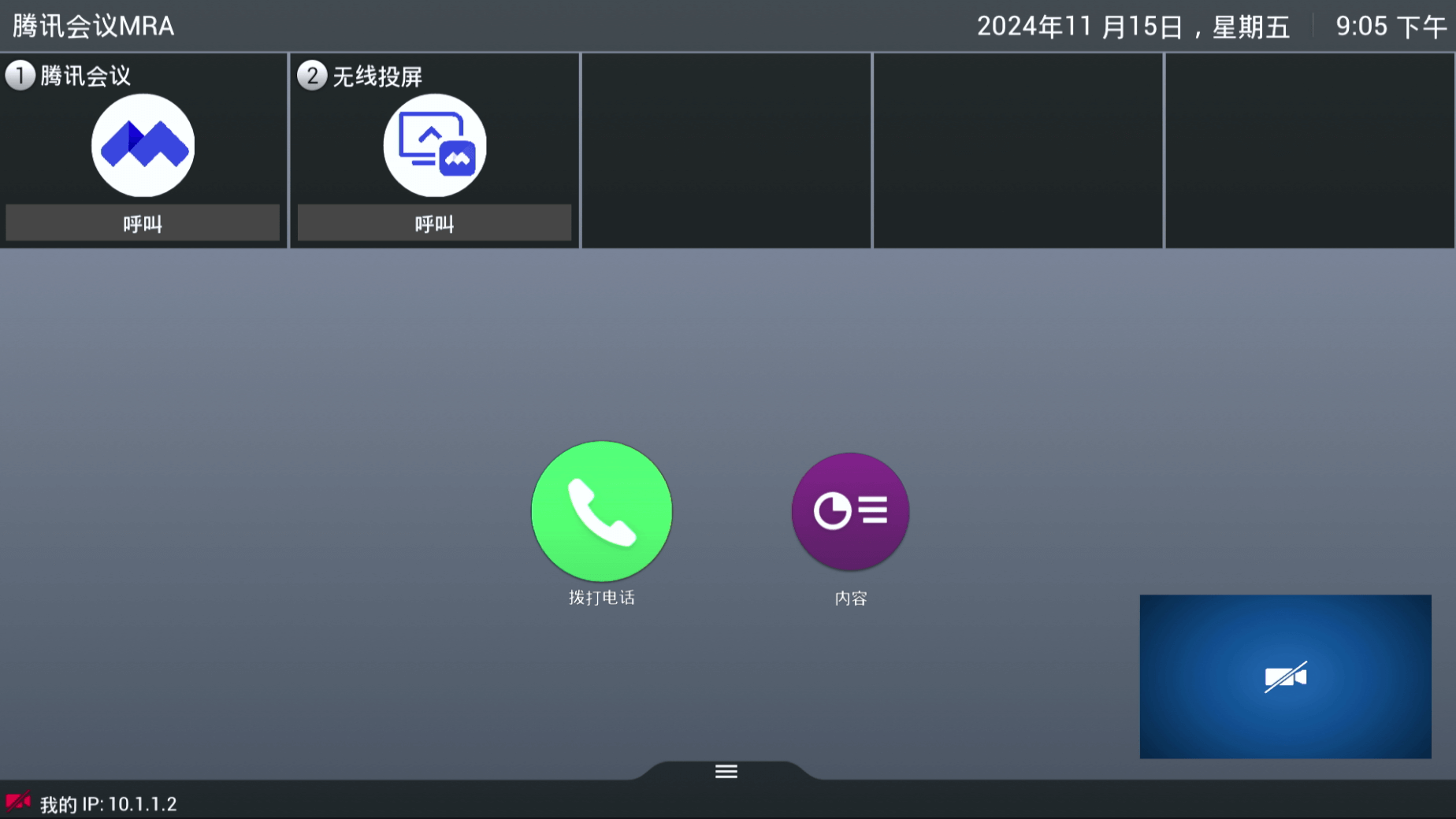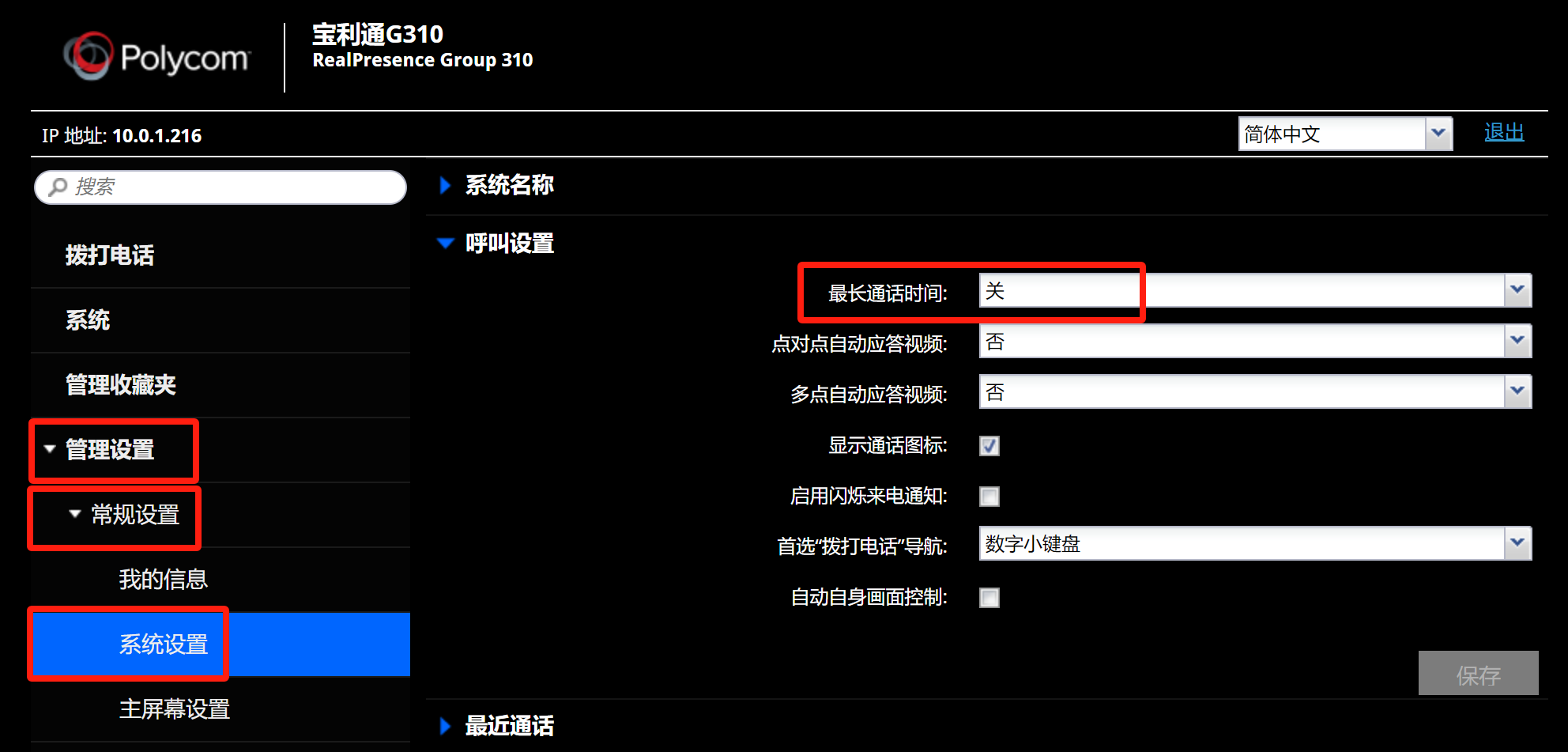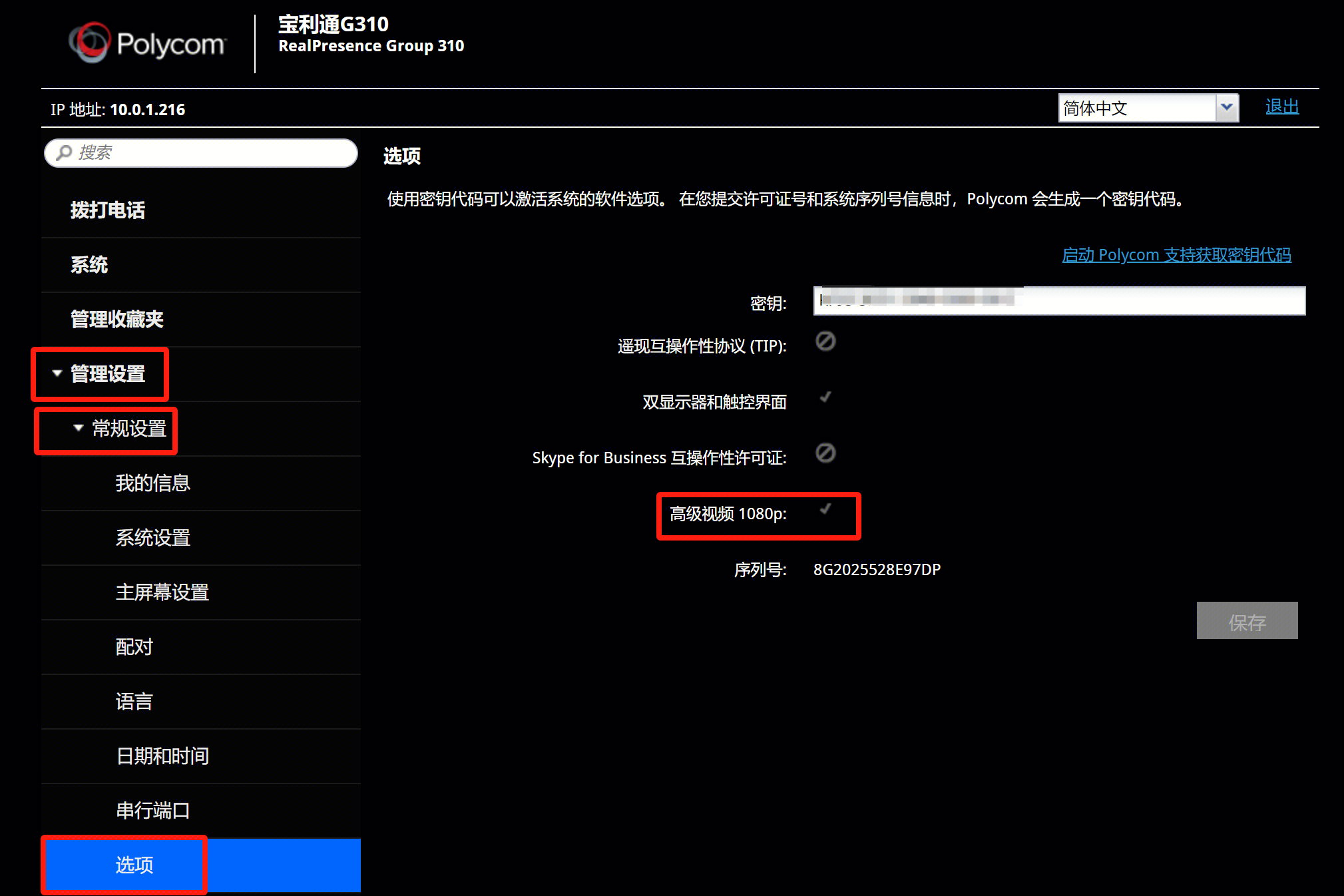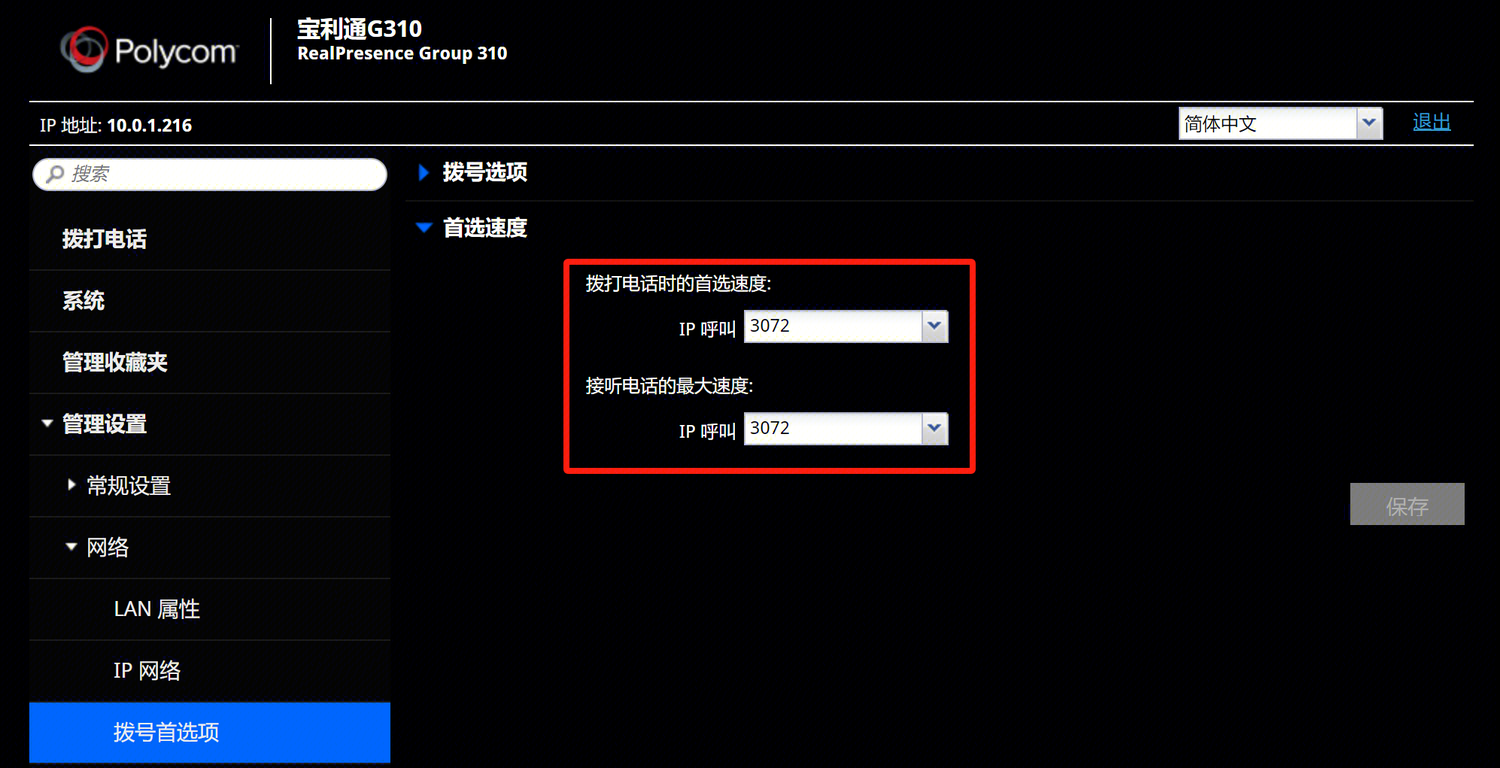Poly 终端配置说明
本文将为您介绍如何对 Poly SIP/H.323 终端配置,以确保其能够顺利加入腾讯会议。
下述配置步骤以 RealPresence Group 310 为例。
一、SIP 配置
使用管理员账号登录终端web界面。
操作流程
1、点击左侧目录栏的 管理设置 > 网络 > IP 网络,右侧配置详情中勾选 启用 SIP , 将 传输协议 设置为 TLS或TCP,将 BFCP 传输首选项 设置为 首选 UDP。
2、点击左侧目录栏的 管理设置 > 网络 > 拨号首选项,右侧配置详情中将 视频拨号顺序 设置为 SIP。
3、点击左侧目录栏的 管理设置 > 网络 > IP网络,右侧配置详情中勾选 启用 H.460防火墙穿越 启用 SIP持续活动消息。
二、H.323 配置
使用管理员账号登录终端web界面。
操作流程
1、点击左侧目录栏的 管理设置 > 网络 > IP 网络,在右侧详情页中勾选 启用 IP H.323 ,使用网闸 设置为 关。
2、点击左侧目录栏的 管理设置 > 网络 > 拨号首选项,右侧配置详情中将 视频拨号顺序 设置为 IP H.323。
3、点击左侧目录栏的 管理设置 > 网络 > IP网络,右侧配置详情中勾选 启用 H.460防火墙穿越 启用 SIP持续活动消息。
三、快速拨号配置
使用管理员账号登录终端web界面, 完成快速拨号配置后, 可以使用快速拨号快速加入腾讯会议或开始无线投屏。
操作流程
1、登录设备的web管理页面后, 访问目录栏的 管理收藏夹 菜单。
2、添加快速拨号的呼叫地址。
点击 新建收藏条目 新建呼叫地址配置,并输入名称、IP地址等信息后,点击 保存。
腾讯会议的呼叫地址
输入名称“腾讯会议”, 并在IP地址中输入会议室连接器的接入地址, 会议室连接器的云端服务详细地址信息见 会议室连接器接入地址
无线投屏的呼叫地址
输入名称“无线投屏”, 并在IP地址中输入“8888@会议室连接器的接入地址”, 会议室连接器的云端服务详细地址信息见 会议室连接器接入地址
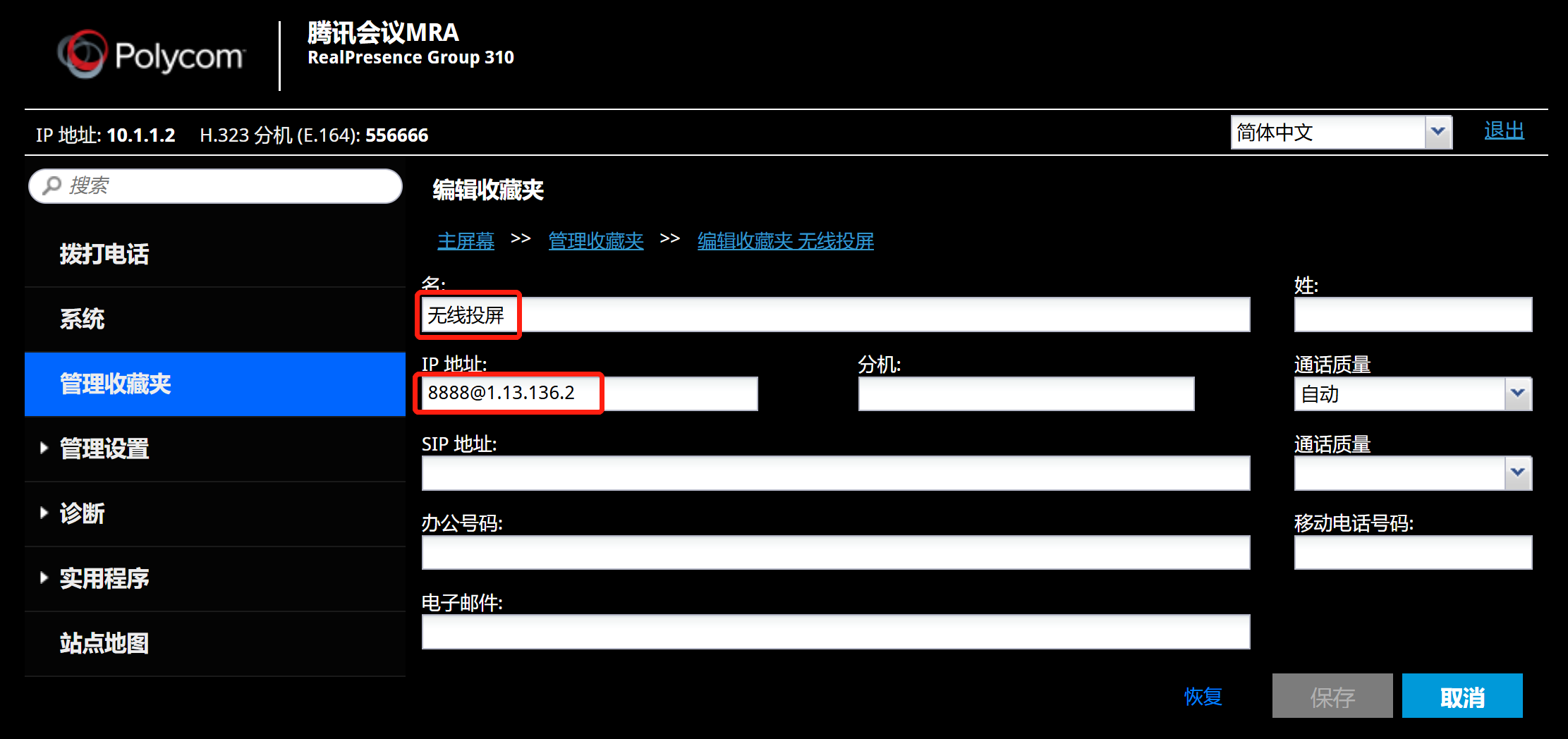
点击 编辑快速拨号,在已创建的收藏条目中搜索上一步创建的腾讯会议和无线投屏的呼叫地址,点击 添加。
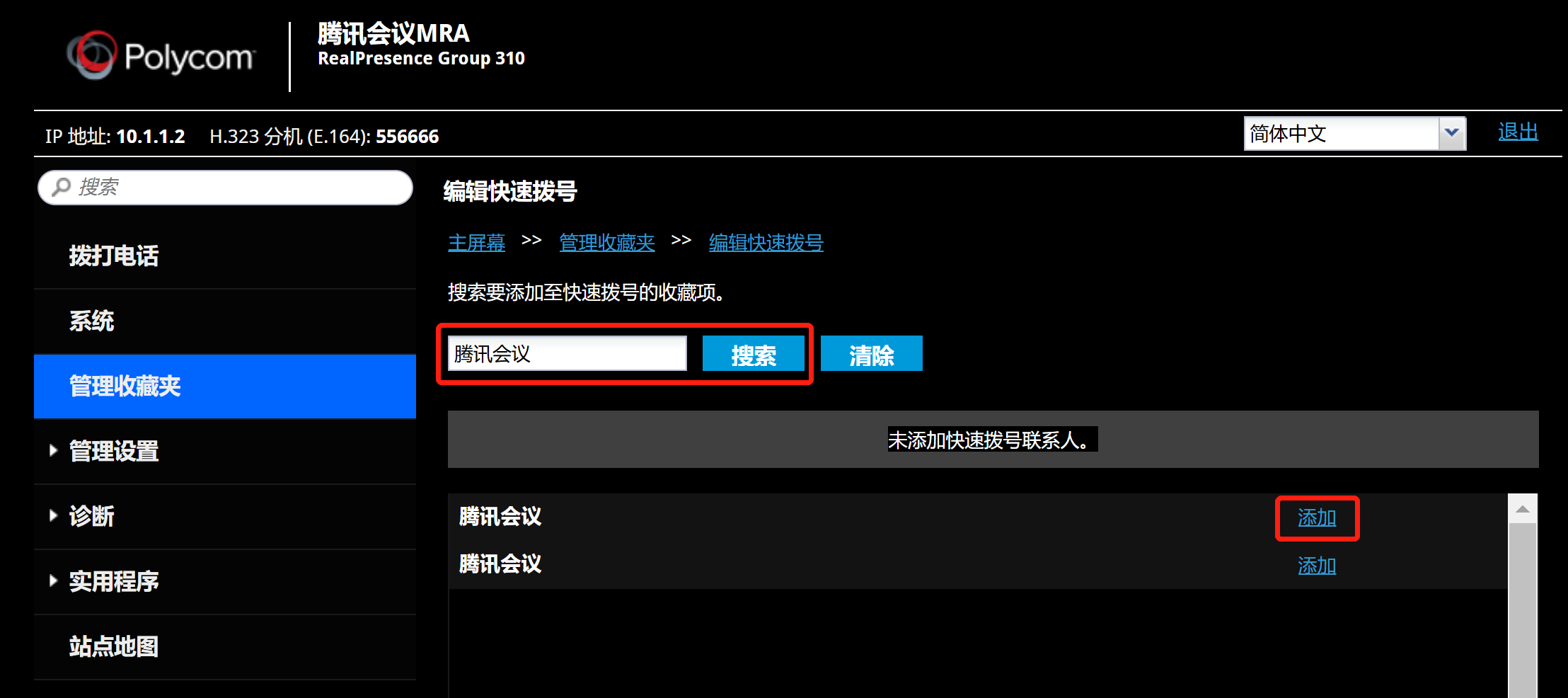
添加快速拨号后,点击 编辑,可上传快速拨号的图片(例如腾讯会议Logo),上传完成后点击 保存。
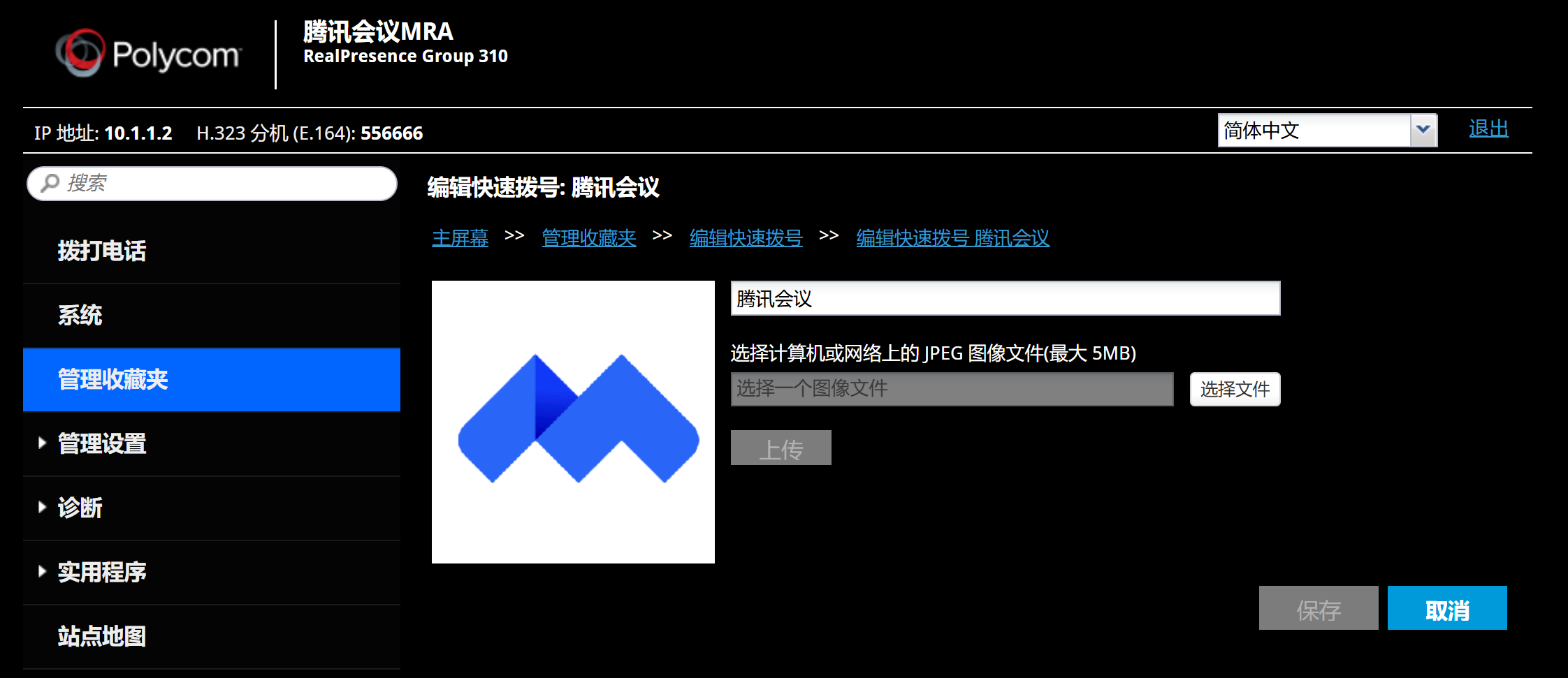
点击左侧目录栏的 管理设置 > 常规设置 > 主屏幕设置 > 快速拨号,勾选 启用快速拨号,点击保存。
6、配置完成后,使用终端遥控器选择对应的菜单,通过快速拨号加入腾讯会议和开始无线投屏。
加入腾讯会议
点击 腾讯会议 发起呼叫后,按设备显示提示输入腾讯会议号码即可快速加入会议, 详细信息参见 加入会议 。
开始无线投屏
点击 无线投屏 按钮, 即可快速开始腾讯会议无线投屏, 详细信息参见 共享屏幕。
四、常见问题
问题1:固定时长掉线
可能是 Poly 终端设置了最长通话时间,在 管理设置 > 常规设置 > 系统设置 > 呼叫设置 中,最长通话时间 设置为 关。
问题2:视频分辨率不能到1080P
1、检查终端是否有1080P许可,在 管理设置 > 常规设置 > 选项 中,高级视频1080P 是否勾选,如未勾选,需联系Poly购买许可。
2、如终端有1080P许可,在 管理设置 > 网络 > 拨号首选项 > 首选速度 中,拨打电话时的首选速度 和 接听电话的最大速度 建议配置 3072。